Win10系统设置反馈和诊断频率的方法 Windows10怎么设置反馈
发布时间:2017-03-31 15:31:24作者:知识屋
Win10系统设置反馈和诊断频率的方法 Windows10怎么设置反馈 在使用Win10系统的过程中,细心的用户可能会发现,在隐私设置中有一个“反馈和诊断”选项,该选项是微软用来收集用户使用情况数据的,那么Win10系统的反馈和诊断可以修改吗?当然是可以的,操作方法请看下文。
步骤如下:
1、点击开始菜单,打开“设置”;
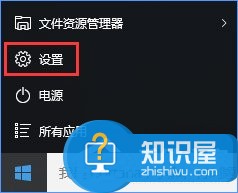
2、在设置窗口中,点击“隐私”;

3、接着点击隐私选项下的“反馈和诊断”;
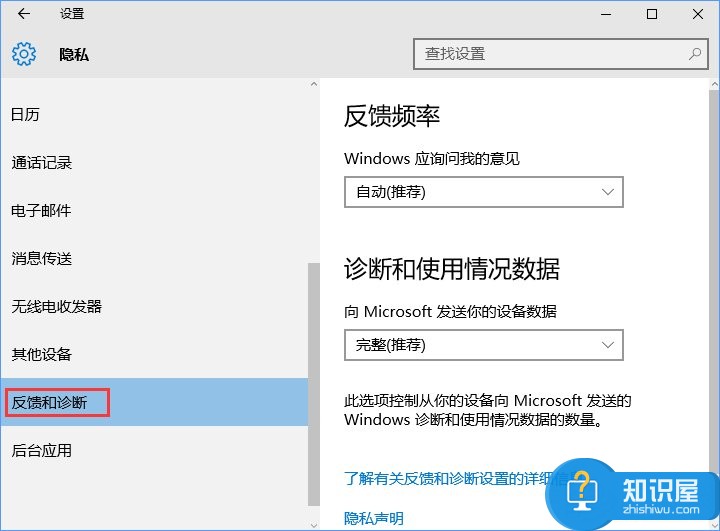
4、第一个下拉是设置反馈选文我的次数(频率);
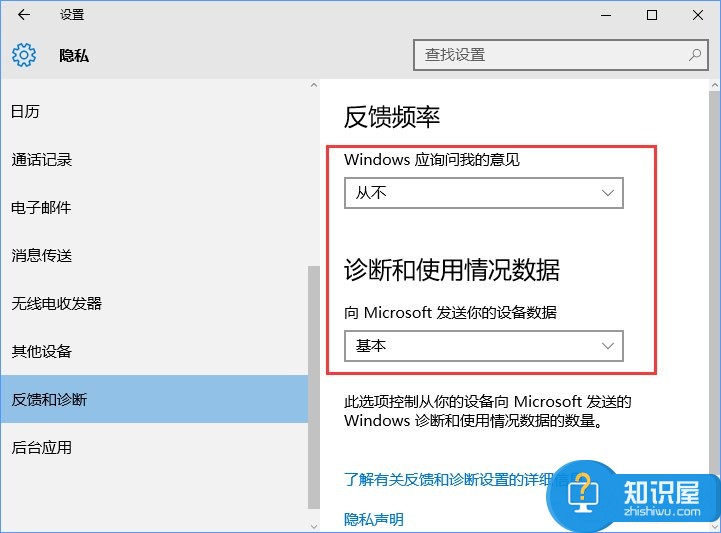
5、这个地方设置上传给微软的设备数据;
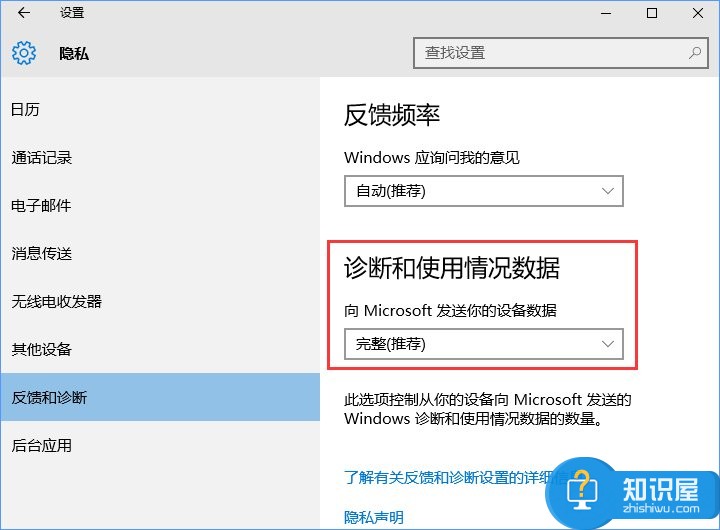
6、想要保护自己隐私的人可以这样设置。
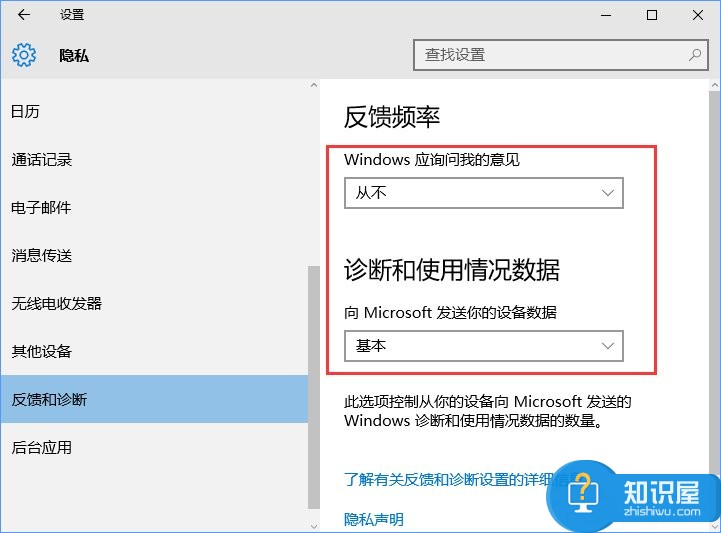
关于Win10设置反馈和诊断频率的方法就给大家讲解到这边了,有兴趣的伙伴,可以设置一下。
知识阅读
-

亿图图示如何添加连接线?亿图连接线绘制技巧
-
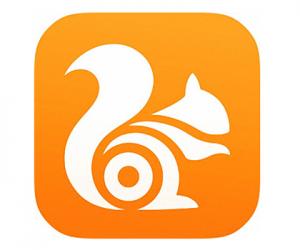
怎么设置浏览器打开后是满屏 手机UC浏览器怎么全屏方法步骤
-
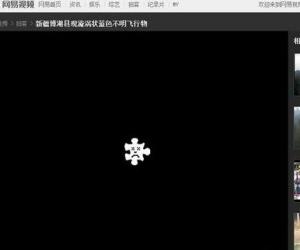
网页视频打不开了怎么办啊 网页视频打不开的解决方法
-
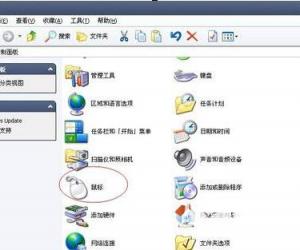
xp电脑鼠标指针怎么样换 xp电脑鼠标指针换的方法
-
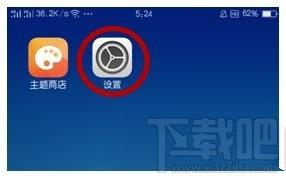
如何使用OPPO R9 plus的云备份 oppo r9怎么对手机内部重要的东西进行备份
-

可信隐私卫士开启消息勿扰方法
-
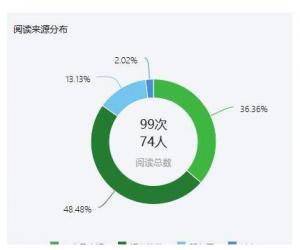
如何提高微信公众号文章的阅读量 微信公众号平台怎么快速增加阅读量方法
-

OPPO R9Plus关闭应用推送通知方法
-
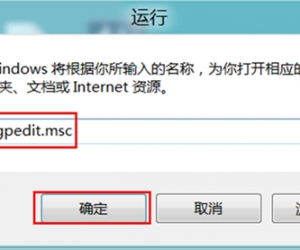
win8如何限制磁盘访问权限 Win8系统设置限制磁盘访问的步骤
-
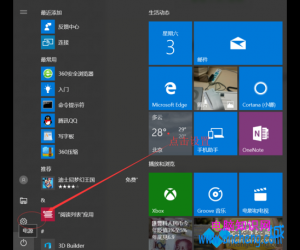
如何开启windows10下的linux系统 windows10下的linux系统怎么使用教程
软件推荐
更多 >-
1
 一寸照片的尺寸是多少像素?一寸照片规格排版教程
一寸照片的尺寸是多少像素?一寸照片规格排版教程2016-05-30
-
2
新浪秒拍视频怎么下载?秒拍视频下载的方法教程
-
3
监控怎么安装?网络监控摄像头安装图文教程
-
4
电脑待机时间怎么设置 电脑没多久就进入待机状态
-
5
农行网银K宝密码忘了怎么办?农行网银K宝密码忘了的解决方法
-
6
手机淘宝怎么修改评价 手机淘宝修改评价方法
-
7
支付宝钱包、微信和手机QQ红包怎么用?为手机充话费、淘宝购物、买电影票
-
8
不认识的字怎么查,教你怎样查不认识的字
-
9
如何用QQ音乐下载歌到内存卡里面
-
10
2015年度哪款浏览器好用? 2015年上半年浏览器评测排行榜!








































